Jedwali la yaliyomo
Unaposhughulika na laha kazi ambayo ina kurasa nyingi za data, ni muhimu kuziwekea nambari zinazofaa za ukurasa. Vinginevyo, itakuwa vigumu kupata data muhimu kwa wakati au kuunganisha kurasa za karatasi kwa kila mmoja. Ikiwa tutaongeza kijachini kwenye ukurasa wa 1 kwenye lahakazi ya sasa, basi hutusaidia kwa kurahisisha kazi yetu. Kwa hivyo, ni muhimu sana kujifunza jinsi ya kuongeza kijachini kwenye ukurasa wa 1 kwenye lahakazi ya sasa.
Pakua Kitabu cha Mazoezi
Unaweza kupakua kitabu cha mazoezi kutoka hapa.
Kuongeza Ukurasa wa Chini 1.xlsx
Mbinu 3 Rahisi za Kuongeza Kijachini Ukurasa wa 1 kwenye Laha ya Kazi ya Sasa
Tutatumia muhtasari wa sampuli ya mkusanyiko wa data kama mfano katika Excel kuelewa kwa urahisi. Kwa mfano, tuna mkusanyiko wa data wa watu walio na Majina yao katika Safu wima B, Idara katika Safuwima C, na Mshahara katika Safuwima D . Katika hatua hii, ungependa kuongeza ukurasa wa 1 kwenye lahakazi ya sasa kwa kufuata mbinu 3. Fuata hatua za mbinu zote mbili hapa chini ili kufanya hivyo:
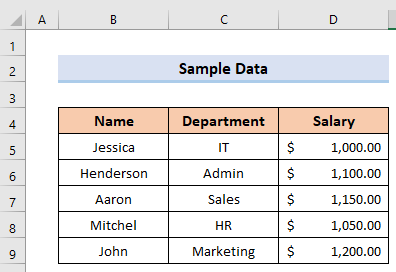
1. Kuchagua Ukurasa wa 1 Chaguo kutoka Sehemu ya Chini
Kuna michakato miwili ambayo unaweza kuongeza kurasa za laha kazi yako. Hapa nitakuonyesha, jinsi unavyoweza kuchagua chaguo la Ukurasa wa 1 moja kwa moja kutoka sehemu ya Chini. Ili kufanya hivi, fuata hatua zilizo hapa chini.
Hatua:
- Kwanza, chagua Kichwa & Chaguo la kijachini chini ya sehemu ya Nakala ya Ingiza kichupo.
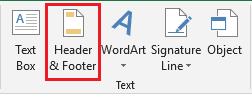
- Baada ya hapo, utaona Kichwa & kijachini chini ya kichupo cha Design .

- Sasa, chini ya sehemu ya Footer chagua Ukurasa wa 1 chaguo.

- Mwisho, kwa kusogeza chini laha ya kazi, utaona matokeo unayotaka.
- 14>

Soma Zaidi: Jinsi ya Kuweka Kijachini katika Excel (Njia 2 Zinazofaa)
2. Uchaguzi “Ukurasa wa 1 wa ?” Chaguo kutoka kwa Sehemu ya Chini
Tunaweza kufanya vivyo hivyo kwa kutumia chaguo la Ukurasa wa 1 wa? . Njia hii ni sawa na ya kwanza tu na mabadiliko ya kuonekana, Hatua za njia hii ni.
Hatua:
- Mwanzoni kabisa, rudia kurudia hatua zinazofanana za njia ya kwanza. Kwa ufupi: nenda kwa Ingiza> Kijajuu & Chaguzi za Footer>Footer .
- Kisha, badala ya kuchagua chaguo la Ukurasa 1 , utachagua chaguo la “ Ukurasa wa 1 kati ya ?” katika mbinu hii. .

- Mwishowe, utaona nambari ya kila ukurasa mmoja pamoja na jumla ya idadi ya kurasa. Ina maana ikiwa una jumla ya kurasa 5, baada ya kuchagua chaguo hili la Footer utaona Ukurasa 1 wa 5 kwenye ukurasa wa kwanza, Ukurasa wa 2 kati ya 5 kwenye ukurasa wa 2, na Ukurasa wa 5 kati ya 5 kwenye ukurasa wa mwisho.

Soma Zaidi: >Jinsi ya Kuchapisha Laha ya Excel yenye Kijajuu kwenye Kila Ukurasa katika Excel (Njia 3)
Masomo Sawa
- Jinsi ya Kuweka Kichwa katika Excel kwa Kurasa Zote (Njia 2 za Haraka)
- Tumia Kichwa na Kijachini katika Excel (3 Haraka Njia)
- Jinsi ya Kusogeza Kichwa katika Excel (kwa Hatua Rahisi)
- Ongeza Kichwa katika Excel (Njia 5 za Haraka)
- Jinsi ya Kurudia Safu Mlalo katika Excel Chini (Njia 5 Rahisi)
3. Kuweka Ukurasa kutoka kwa Kisanduku cha Mazungumzo cha Kuweka Ukurasa
Njia Nyingine ya kuingiza Kichwa & Footer ni kwa kuzindua Uwekaji Ukurasa kisanduku cha mazungumzo. Ili kufanya hivi, tunapaswa kufuata hatua zilizo hapa chini.
Hatua:
- Kwanza, chagua kizindua kisanduku cha mazungumzo cha Usanidi wa Ukurasa chini ya Mpangilio wa Ukurasa kichupo.
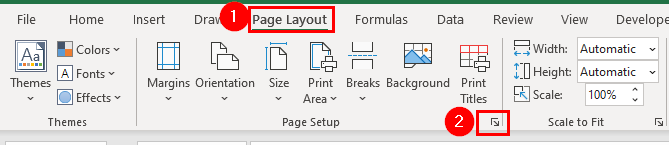
- Pili, Katika kisanduku cha mazungumzo cha Kuweka Ukurasa , chagua chaguo la Kichwa/Kijachini , na kisha katika chaguo la Footer , chagua chaguo la Ukurasa wa 1 kisha ubofye Sawa .

- Mwisho, utaona nambari za ukurasa zikitokea mfululizo kwenye kila ukurasa.

Soma Zaidi: Jinsi ya Kuongeza Kichwa Kimoja kwa Laha Zote katika Excel (Njia 5 Rahisi)
Mambo ya Kukumbuka
Unaweza pia kutumia chaguo la Kijachini Maalum ili kuchagua mpangilio wa kijachini. Kwa hili, unahitaji kuchagua kifungo Custom Footer. Baada ya hayo, dirisha jipya litafungua ambapo unaweza kubinafsisha kijachini cha ukurasa peke yako. Hapa Ingiza Nambari ya Ukurasa inafanya kazi kama chaguo la Ukurasa 1 kutoka kwa Design tab.
Hitimisho
Kuanzia sasa, fuata mbinu zilizoelezwa hapo juu. Tunatumahi, mbinu hizi zitakusaidia kuongeza kijachini kwenye ukurasa wa 1 kwenye lahakazi ya sasa. Tutafurahi kujua ikiwa unaweza kutekeleza jukumu kwa njia nyingine yoyote. Fuata tovuti ya ExcelWIKI kwa makala zaidi kama hii. Tafadhali jisikie huru kuongeza maoni, mapendekezo, au maswali katika sehemu iliyo hapa chini ikiwa una mkanganyiko wowote au unakabiliwa na matatizo yoyote. Tutajaribu kadri tuwezavyo kutatua tatizo au kufanyia kazi mapendekezo yako.

